使用前的必要準備
依序遵照步驟 1 至 5 設定機器。如需特定步驟的詳細資訊,請按一下連結,前往對應章節。此外,為了安全使用本機,也請查看防止未經授權的存取。
|
步驟 1
|
|
若「設定指導」並未啟動,或是您希望重新指定「設定指導」設定您可以使用功能表。「設定指導」選項及設定
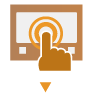 |
|
|
步驟 2
|
|
|
指定「設定指導」中未包含的網路設定。如果不需要使用「設定指導」,則在此處指定網路設定。
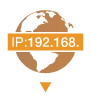 |
|
|
步驟 3
|
|
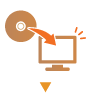 |
|
|
步驟 4
|
|
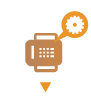 |
|
|
步驟 5
|
|
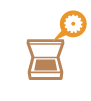 |
「設定指導」選項及設定
|
「設定指導」選項
|
功能表中的設定
|
|
(1) 語言設定*
|
|
|
(2) 國家/地區選擇*
|
|
|
(3) 時區*
|
<功能表 (Menu)>
 <參數選擇 (Preferences)> <參數選擇 (Preferences)> <定時器/電量設定 (Timer/Energy Settings)><日期/時間設定 (Date/Time Settings)> <定時器/電量設定 (Timer/Energy Settings)><日期/時間設定 (Date/Time Settings)> <時區 (Time Zone)> <時區 (Time Zone)> |
|
(4) 目前日期/時間
|
<功能表 (Menu)>
 <參數選擇 (Preferences)> <參數選擇 (Preferences)> <定時器/電量設定 (Timer/Energy Settings)><當前日期/時間設定 (Current Date/Time Settings)> <定時器/電量設定 (Timer/Energy Settings)><當前日期/時間設定 (Current Date/Time Settings)> |
|
(5) 本機資訊傳送設定
|
<功能表 (Menu)>
 <管理設定 (Management Settings)> <管理設定 (Management Settings)> <資料管理 (Data Management)><裝置資訊傳送設定 (Device Info Sending Setting)> <資料管理 (Data Management)><裝置資訊傳送設定 (Device Info Sending Setting)> |
|
(6) 防止存取遠端使用者介面*
|
<功能表 (Menu)>
 <管理設定 (Management Settings)> <管理設定 (Management Settings)> <遠端使用者介面設定/更新韌體 (Remote UI Settings/Update Firmware)><遠端使用者介面設定 (Remote UI Settings)> <遠端使用者介面設定/更新韌體 (Remote UI Settings/Update Firmware)><遠端使用者介面設定 (Remote UI Settings)> <限制存取 (Restrict Access)> <限制存取 (Restrict Access)> |
|
(7) 網路設定
|
|
|
(8) 選用紙匣的邊緣調整值
|
<功能表 (Menu)>
 <調整/維護 (Adjustment/Maintenance)> <調整/維護 (Adjustment/Maintenance)> <調整影像品質 (Adjust Image Quality)><邊緣調整 (Margin Adjustment)> <調整影像品質 (Adjust Image Quality)><邊緣調整 (Margin Adjustment)> |
*:不包含在「設定指導」中,實際視國家/地區而定。
